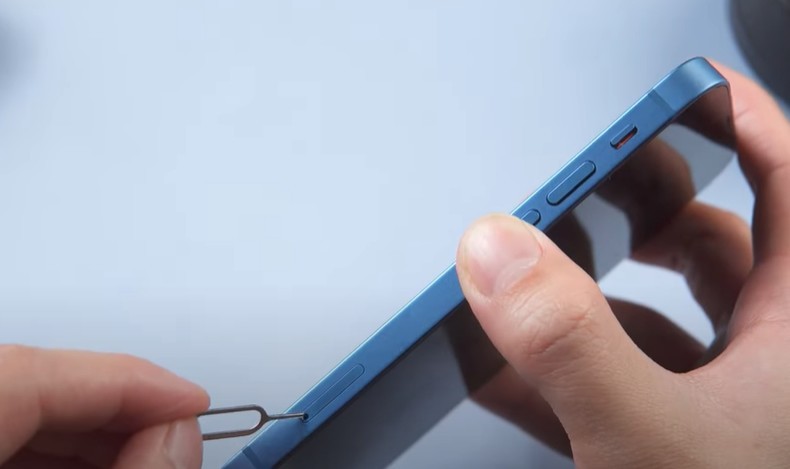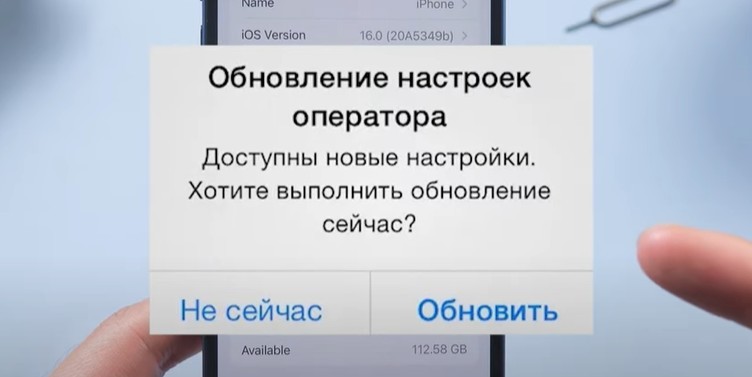Поговорим о такой неприятной ситуации, когда наш любимый айфон вдруг перестает видеть сим-карту. Знаете, это как когда жена перестает замечать мужа — вроде и телефон на месте, а связи с миром нет. Шучу, шучу! Хотя доля правды в этом есть.
Так вот, если такая беда приключилась, не нужно сразу бежать в сервис или покупать новый телефон. Есть несколько способов решить проблему самостоятельно, и сейчас я вам о них расскажу. Берите на заметку!
Совет 1: Извлеките SIM-карту
Первым делом нужно достать эту злополучную сим-карту и внимательно ее осмотреть. Для этого понадобится специальный инструмент, который обычно идет в комплекте с телефоном. Если его нет под рукой, подойдет и обычная канцелярская скрепка. Главное — действовать аккуратно:
- Найдите на корпусе айфона маленькое отверстие — это и есть лоток для сим-карты
- Возьмите скрепку, расправьте ее и аккуратно вставьте в отверстие
- Надавите до упора и потяните на себя — лоток выдвинется
- Извлеките сим-карту и внимательно осмотрите ее со всех сторон
Совет 2: Проверьте SIM-карту
Теперь пора оценить состояние самой симки. Если на ней есть какие-то видимые повреждения — царапины, потертости, погнутости — то, скорее всего, в этом и кроется причина. С такой картой телефон работать не сможет.
Убедитесь, что металлические контакты не поцарапаны и не окислились. Также проверьте, не погнулась ли сама пластиковая карточка. Аккуратно протрите контакты мягкой тканью, если они загрязнены. Если сим-карта выглядит нормально, идем дальше.
Совет 3: Проверьте слот для SIM-карты
Иногда проблема кроется не в самой карте, а в слоте, куда она вставляется. Такое бывает, если телефон побывал в пыльной или влажной среде. Грязь и окислы мешают нормальному контакту.
- Достаньте лоток и внимательно осмотрите гнездо
- Если видите грязь или пыль, аккуратно почистите слот антистатической щеткой или мягкой неиспользованной зубной щеткой
- Не применяйте воду или жидкие чистящие средства!
Вставьте сим-карту обратно и проверьте, заработала ли связь.
Совет 4: Проверьте наличие обновления настроек оператора
Бывает так, что виноват не телефон, а сбой в настройках мобильного оператора. К счастью, Apple предусмотрела такую возможность:
- Откройте приложение «Настройки» и зайдите в раздел «Основные», далее найдите подраздел «Об этом устройстве». Прокрутите информацию вниз до пункта «Обновление оператора».
Нажмите и подождите примерно 10 секунд
Если обновление доступно, на экране появится соответствующее уведомление. Правда, оно появится только при наличии подключения к сети.
Совет 5: Перезагрузите iPhone вручную
Старый добрый метод «выключить и снова включить» порой творит чудеса. В случае с айфонами это называется принудительной перезагрузкой:
- На iPhone 6s и более старых моделях зажмите кнопки «Питание» и «Домой»
- На iPhone 7 и 7 Plus удерживайте «Питание» и «Уменьшение громкости»
- Для iPhone 8 и новее: быстро нажмите и отпустите кнопку увеличения громкости, затем уменьшения громкости, и удерживайте боковую кнопку
Ждем, пока на экране не появится заветное яблочко, и проверяем наличие сети.
Совет 6: Проверьте наличие обновления iOS
Регулярные обновления системы исправляют мелкие баги и ошибки, в том числе связанные с сотовой связью. Поэтому я настоятельно рекомендую:
- Зайдите в «Настройки — Основные — Обновление ПО»
- Если есть доступная версия прошивки — смело жмите «Загрузить и установить»
- Подождите, пока телефон обновится и перезагрузится. Проверяем работу сим-карты.
Часто этого бывает достаточно для решения проблемы.
Совет 7: Сброс сетевых настроек
Если предыдущие советы не сработали, попробуем сбросить все настройки сети:
- Идем в «Настройки — Основные — Сброс»
- Выбираем пункт «Сброс настроек сети»
- Подтверждаем действие
Это удалит все сохраненные настройки Wi-Fi, Bluetooth и сотовой связи. После перезагрузки телефон будет как новенький.
Совет 8: Восстановление iPhone с помощью ReiBoot
Ну что, перепробовали все лайфхаки, а симка так и не заработала? Тогда вот вам мощное средство — утилита ReiBoot (но она платная). Это такая волшебная палочка для восстановления iOS:
- Качаем программу по ссылке в описании и устанавливаем на комп
- Подключаем айфон и запускаем ReiBoot
- Жмем зеленую кнопку «Начать», затем «Стандартное восстановление»
- Ждем, пока утилита скачает нужную прошивку и установит ее
- Потом снова ждем окончания процесса восстановления
- Готово! Проверяем сим-карту
Самое главное — не паниковать и терпеливо следовать инструкциям. Поверьте, оно того стоит.
Вот такие пироги, друзья. Надеюсь, эти несложные советы помогут вам вернуть утраченную связь с миром. Если есть вопросы или дополнения — велкам в комментарии, обсудим. Ну а на сегодня у меня всё, чао-какао!